ChemDraw软件是绘制和表示复杂化学结构和反应方案的最有效方法。
1. 高级着色选项
为结构着色的能力不仅在美学上令人愉悦,而且在尝试传达您的想法时也非常有帮助。最新版本的ChemDraw包括一个高级着色选项工具,允许您以各种方式快速轻松地为结构着色。
您可以通过用颜色填充碳循环(环填充)以及突出显示原子和键来着色。这些功能补充了以前存在的“按元素着色”选项。难怪越来越多的摘要和出版物使用环填充颜色和原子/键突出显示的图形!
看看波尔多大学分子科学研究所的CNRS研究员Anh Thy BUI如何以非常有创意的方式演示新的颜色填充工具。
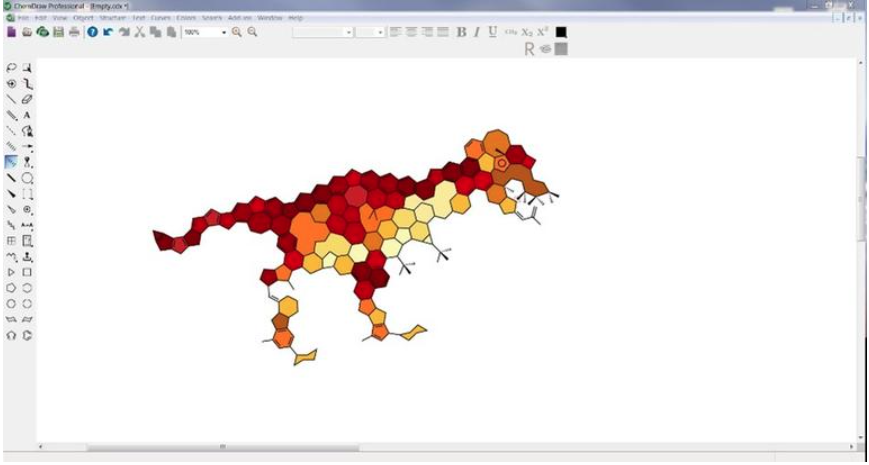
2.3D 清理功能
化学家使用ChemDraw以易于理解的方式传达复杂的结构和反应。这个最新版本为用户提供了生成逼真的分子3D模型的能力。
这可以通过“3D清理”功能非常容易地完成,该功能使您可以根据分子的2D绘图快速轻松地生成构象。该工具对于理解分子内相互作用和反应性或创建需要很长时间才能手工绘制的结构特别有用。生成的模型也可以嵌入到PowerPoint演示文稿中,只需单击一下!
以下是使用3D功能在课堂上使用ChemDraw的两个示例:
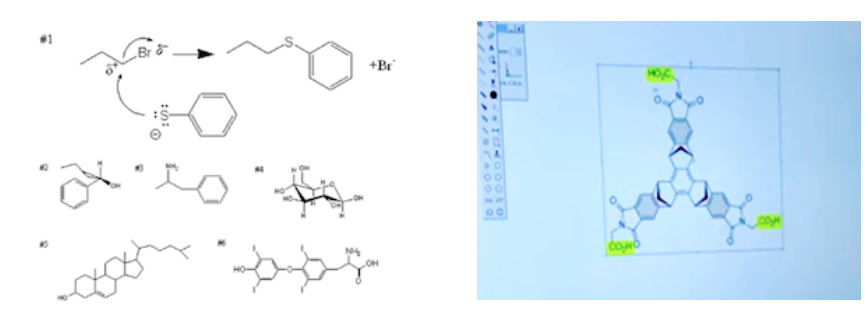
位于圣地亚哥的米拉科斯塔学院化学课程要求学生绘制各种分子和离子,然后将它们转换为3D并操纵它们以实现某些构象。
西北大学的博士Radoslav Pavlović探索了ChemDraw 20中的3D清理功能,并对此非常热情!
3. 原生 3MF PowerPoint 集成
如果您曾经需要将3D化学结构导入PowerPoint,ChemDraw可以满足您的需求。您或您的学生可以直接在幻灯片中生成原生 3D 结构作为 3MF 对象(一种越来越流行的 3D 打印格式)。
您不再需要将分子导出到第三方应用程序,然后需要将它们保存为单独的文件,然后作为动画 gif 或视频插入回 PowerPoint。现在,您只需单击ChemDraw中的“复制为3MF”按钮,然后将分子的实时动画3D模型粘贴到PowerPoint中。进入PowerPoint后,您可以使用专用手柄在3D中旋转模型,并通过各种动画使其栩栩如生。
普吉特海湾大学的Boisvert实验室发布了一个YouTube视频,演示了如何通过单击将分子渲染成3D,然后在PowerPoint中轻松操作。
ChemDraw是一个多功能的工具,可用于各种教育(和乐趣!)目的。它已被化学专业的学生用来创造各种各样的东西——从分子的3D模型到教育游戏。十年前,学生们已经在课堂上使用ChemDraw的“轻弹分享”选项,将作业发送给老师进行即时审查。
精通ChemDraw的学生在化学学习和未来的职业生涯中都有一席之地。他们还可以利用自己的技能为同学创造有用的资源。现在您对如何在课堂上使用ChemDraw有了更多的了解,以下是您可以掌握它的方法。
如何访问ChemDraw 只是一个快速提醒,获得当前版本的ChemDraw
比您想象的要容易。如果您是学生或教授,并且您的大学已经拥有 ChemDraw 的有效站点订阅,则可以从珀金埃尔默信息学网站订阅库下载。要下载最新版本,您只需要一个与您的教育机构关联的有效电子邮件地址。如果您的计算机上已经激活了ChemDraw订阅许可证(17.1或更高版本),则无需重新输入任何激活码,只需启动最新版本的ChemDraw安装程序,软件将自动运行。(您大学的 IT 部门也可以帮助您进行设置。
关于ChemDraw 自1985年以来,ChemDraw
一直是化学家用来绘制化学结构的软件应用程序。它早已成为行业标准,并且具有易于创建可出版的图纸的功能。
近四十年来,ChemDraw 一直在更新新的工具、功能和快捷方式——这种做法一直延续到今天。
简而言之,ChemDraw是任何想要了解或分享化学反应的人不可或缺的工具。
上一条:珀金埃尔默推出 ChemDraw® V21 软件,使研究人员能够快速创建化学智能的 Microsoft PowerPoint 报告
下一条:KeyShot 11.3.2.3 现已发布